Всем здравствовать! Покупка нового iPhone на смену устаревшей модели – это, бесспорно, очень радостное событие. Наряду с этим, обновка сулит определенными неудобствами и сопутствующими хлопотами, к примеру, придется озаботиться переносом контактов, мультимедиа-файлов, а в некоторых случаях и игр вместе с их сохранениями. Именно с порядком проведения процедур по переносу игр и их сохранений с iPhone на iPhone вам предлагается ознакомиться в рамках нижеизложенной публикации.
Важное примечание! Далее приводятся инструкции по переносу игр и их сохранений при помощи как самого устройства, так и стороннего компьютерного софта. Все процедуры производятся без джейлбрейка и прочего сильного вмешательства в операционную систему iOS. В ходе проверок предлагаемых программ, была подтверждена их работоспособность и безопасность. Наряду с этим, чтобы избежать любого рода проблем и неудобств, скачивайте софт исключительно с официального сайта компании-разработчика.
Переносим игры между iPhone — все и сразу!
Способ хорош в том случае, когда требуется передать абсолютно все данные игр и приложений на другой iPhone. Будем использовать резервные копии. Все делается практически в три шага:
Перенос информации с одного iPhone или iPad на другой напрямую (iOS/iPadOS)
- Создается резервная копия в или .
- Восстанавливается на другом устройстве (как это сделать с помощью iCloud — ссылка есть выше, а с помощью iTunes — ).
- Продолжаем играть с того места, на котором закончили!
В этом случае, переносятся не только игры но и вообще все-все данные включая фото, контакты и т.д. Что конечно здорово, но когда речь идет о копировании всего лишь одной-двух игр, то устраивать всю эту затею с резервными копиями не очень целесообразно. Во-первых — долго, во-вторых — можно проще!
Здесь необходимо понимать, что обычно потребность возникает не в переносе самой игры (ее всегда можно загрузить на другом устройстве из магазина приложений App Store), а именно в копировании ее данных (сейвов). Переместить сохранения, вот что важно! И это не составит труда, если следовать этой инструкции.
Переносим сохранения с iPhone на iPhone без джейлбрейка
В данном случае будем работать с программой iFunBox, либо приложением с аналогичными функциями – iTools. Программы доступны в редакциях для Windows и MacOS. Распространяются на бесплатной основе.
Я покажу все манипуляции на примере iFunbox (скачать с официального сайта) — делаем следующее:
В завершение нам остается попросту перезапустить игру, и перенесенные сохранения будут доступны в новом iPhone.
Важное замечание, касающееся всех рассмотренных способов. Иногда, разработчики игр могут хранить все данные о прогрессе и достижениях игрока на своих собственных серверах. В этом случае, все эти манипуляции, которые указаны в статье, абсолютно ни к чему. Здесь будет достаточно при запуске игры указать те данные (учетную запись) с которыми вы уже достигли в ней определенных высот.
Если вы хотите увидеть на нашем сайте ответы на интересующие вас вопросы обо всём, что связано с техникой, программами и сервисами Apple, iOS или Mac OS X, iTunes Store или App Store, пишите нам через .
К нам поступил следующий вопрос:
Здравствуйте,
у меня такой, возможно специфический, вопрос: сын играл на моём айфоне в игру, потом ему купили айфон, и он хочет эту игру с моего айфона перенести на свой, так, чтобы не начинать её заново, а чтобы продолжать в неё играть как есть.
Такое возможно сделать? И как? (Эту игру я скопировала в свой айКлауд, а можно из него перенести только игру в его Айфон? Или для этого существует какой-то другой способ? Из моего айКлауд перенести не получается). Заранее благодарю за ответ.
На самом деле, вопрос ничуть не специфический, а вполне обыденный (а некоторые наши читатели и вовсе скажут, что ламерский) . Необходимость переноса информации программ, и сейвов игр в том числе, с одного iOS-устройства на другое возникает нередко, но Apple не предлагает какого-либо простого и удобного способа в данном случае.
Поэтому приходится пользоваться специализированными файловыми менеджерами – например, iFunbox, iTools, iExplorer или DiskAid. Рассмотрим решение вопроса на примере последнего:
- во-первых, убедитесь, что искомое приложение полностью закрыто как на устройстве, с которого вы хотите переносить файлы, так и на устройстве назначения. Если нет – закройте его через экран многозадачности. В противном случае могут перенестись битые файлы
- затем подключите гаджет к компьютеру и запустите DiskAid
- слева выберите ваше устройство, пункт «Хранилище». Справа нажмите «Приложения»:
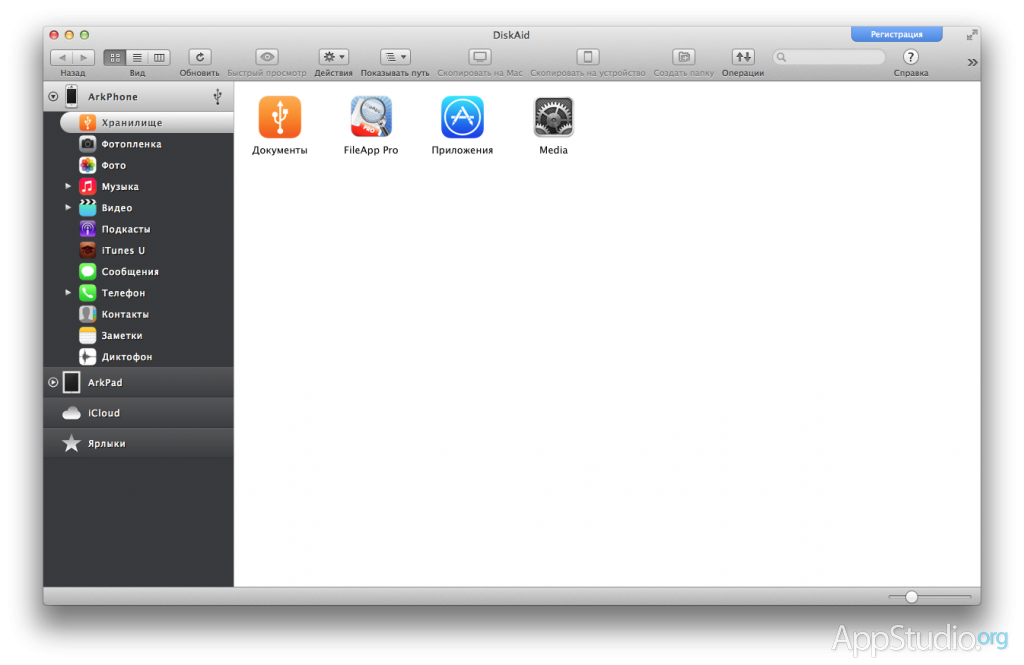
- выберите программу, файлы которой вы хотите перенести:
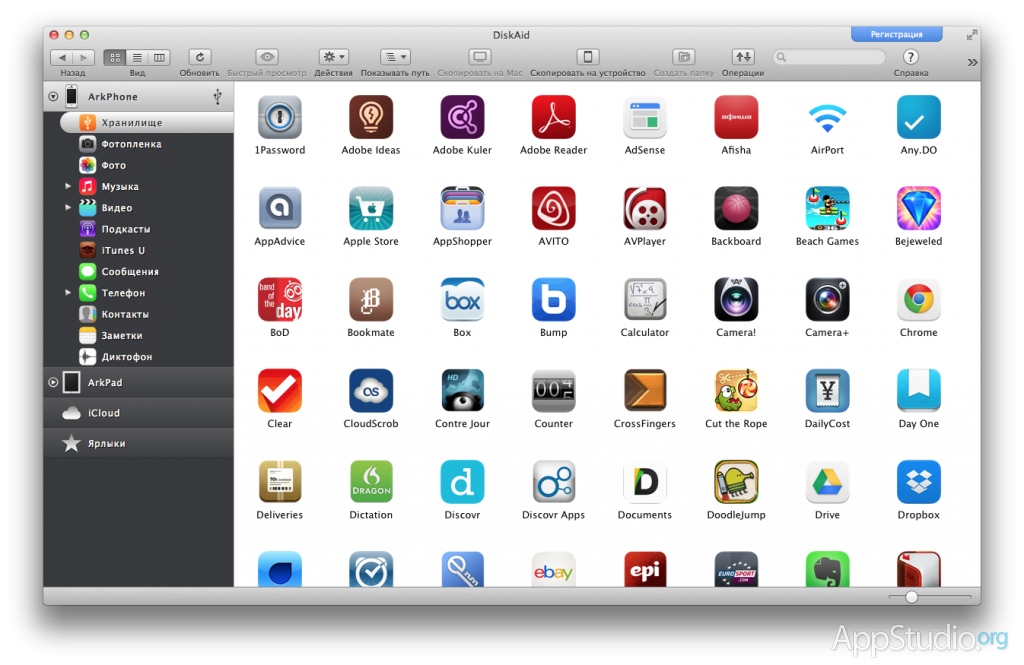
- вы увидите содержимое внутренней папки с файлами приложения. Вам понадобятся папки «Documents» и «Library». Выберите их и перетяните из окна DiskAid в любую папку или на рабочий стол
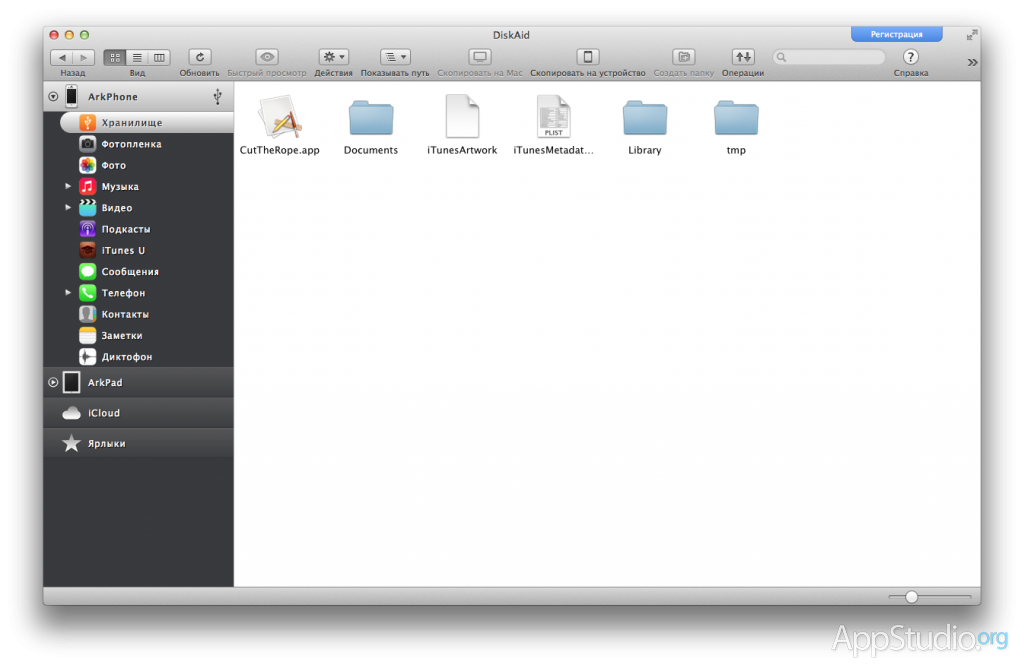
- теперь подсоедините другое устройство и перейдите в папку соответствующего приложения на нём. Перетяните туда скопированные ранее папки и согласитесь на перезапись файлов
Все перечисленные манипуляции работают как с джейлбрейком, так и без него, потому что доступ на запись в папки приложений в iOS всегда открыт (совсем другое дело – доступ на чтение и запись к системным файлам).
P.S. Не очень поняли, как вы скопировали игру в iCloud:) Если вы имеете в виду резервное копирование в iCloud, то восстановить оттуда файлы отдельно взятого приложения невозможно.
Насколько бы ни было безопасно хранить медиаконтент на iPhone, iPad или iPod touch, создание резервной копии на компьютере является процессом более чем полезным. Без особых трудностей вы можете синхронизировать свои покупки из iTunes Store на своем PC или Mac, получив возможность в будущем иметь к ним беспрепятственный доступ. Вот как это делается.
Прежде чем переносить покупки (музыку, фильмы, телешоу, рингтоны, подкасты и книги) с мобильного устройства Apple на PC или Mac, вам необходимо убедиться в том, что ваш компьютер авторизован с Apple ID, который вы использовали при совершении покупок. Проверить это и при необходимости тут же авторизоваться под нужным Apple ID можно в iTunes в меню Магазин -> Авторизовать этот компьютер .
Важно: с выходом iOS перенос приложений на компьютер стал невозможен.
Еще одно примечание — если вы приобретали контент из iTunes Store с помощью нескольких Apple ID, вам потребуется повторить процесс, описанный в инструкции, предварительно авторизовавшись под нужным Apple ID. Отмечаем, что авторизовать один компьютер вы можете только с пятью различными Apple ID.
Шаг 1. Запустите iTunes на PC или Mac
Шаг 2. Подключите ваше iOS-устройство к компьютеру при помощи USB-кабеля
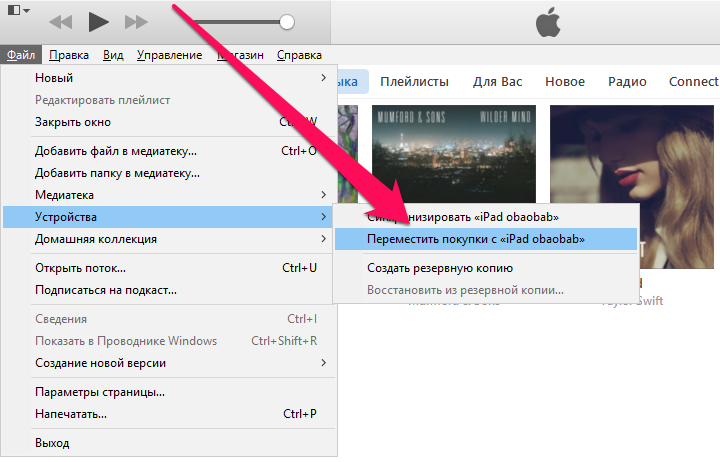
Шаг 3. В iTunes перейдите в меню Файл -> Устройства -> Перенести покупки с «Имя устройства» . Если в Windows строка меню не отображается нажмите Alt
Как автоматически переносить новые покупки на компьютер
Если постоянно подключать свое iOS-устройство к компьютеру для переноса покупок вам не особо приходится по душе, вы можете включить автоматическую загрузку сделанных покупок в iTunes. Сделать это можно в iTunes из меню Правка -> Настройки -> Магазин . На этой вкладке необходимо отметить галочками тот контент, который вы хотите автоматически переносить в iTunes при совершении покупок с мобильного устройства.
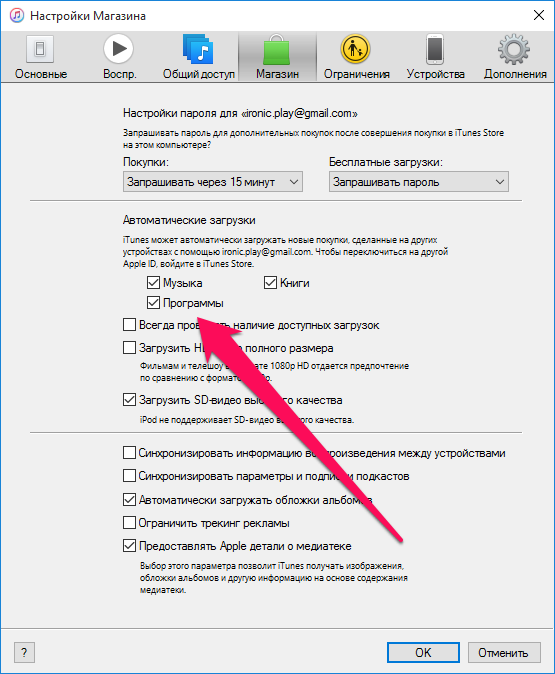
Смотрите также:
Поставьте оценку:
«Я купил говорить Бен app на моем iPhone. У меня также есть iPad, как это можно перенести покупки на мой iPad?I уже пытались с помощью моего iTunes, но я не знаю, как это сделать. Также как мой iPad и iPhone использовать и тот же идентификатор Apple»—Сентил от StackExchange
Приложения являются неотъемлемой частью iPhone и iPad. Если вы ищете приложения, относящиеся к образу жизни, здоровье, развлечения или любой другой категории, вы всегда можете найти лучший выбор в магазине App. Много раз, когда вы хотите перенести приложения с iPhone на iPad, вы придете со многими проблемами.
Если учетная запись iTunes с iPhone и iPad же, то приложения, приобретенные в iTunes Store могут быть установлены через устройства. Пожалуйста, обратите внимание, что только приложения, которые имеют версии iPhone и iPad могут быть переведены. Этот пост будет внедрять наилучшие решения для переноса приложений с iPhone на iPad . Не спрашивайте себя «может перенести приложения с iPhone на iPad» снова, вам просто нужно читать, чтобы найти наилучшее решение для задачи.
Часть 1. Передавать приложения с iPhone на iPad с iCloud
Один из простейших способов переноса приложений с iPhone на iPad использует сервис iCloud. С помощью iCloud, apps, которые приобретены на iPhone автоматически получить загружены на вашем iPad. Следующее руководство покажет вам, как сделать это, проверить его вне.
Шаг 1 Выберите параметры и журнал в iCloud
Коснитесь пунктов Настройки > iCloud и войти в систему с использованием вашего Apple ID на iPhone и iPad.
Шаг 2 Перейти к iTunes и App Store
Прокрутите вниз в настройки и выберите «iTunes и App Store » на iPhone и iPad.
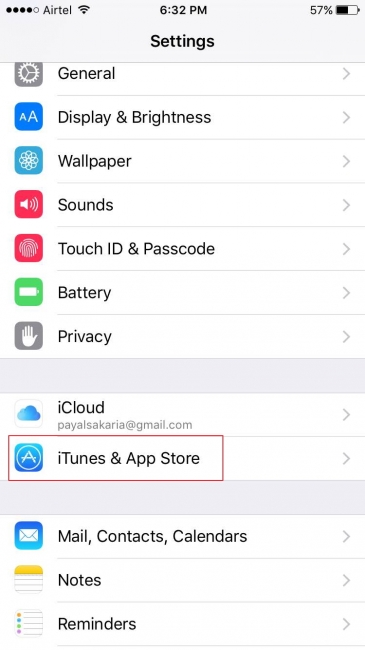
Шаг 3 Включите Aвтоматическую загрузку на iPhone и iPad
Теперь, при варианте «АВТОМАТИЧЕСКИХ ЗАГРУЗОК » слайд бар «Apps » быть на и это станет зеленым цветом после активации. (Ниже данного изображения показывают опцию «Apps » от off вкл).

Шаг 4 Скачать приложения на iPhone
Теперь вернитесь к вашему домашнему экрану iPhone и коснитесь значка App Store, чтобы открыть его. Затем найдите приложение вам нужно и загрузить его, и вы увидите, что приложение автоматически загружаются на iPad.

Часть 2. Передавать приложения с iPhone на iPad с iTunes
Еще один способ переноса приложений с iPhone на iPad использует iTunes. Если вы хотите перенести приложения с iPhone на iPad, необходимо перенести приложения с вашего iPhone в библиотеку iTunes сначала и затем синхронизировать приложения на iPad. Следующий Путеводитель покажет вам, как сделать это в деталях. Проверите его вне.
1. шаги для переноса приложений с iPhone в iTunes Библиотека
Шаг 1 Установите и откройте iTunes на ПК
Прежде всего необходимо загрузить и установить последнюю версию iTunes на вашем компьютере. Затем запустите его.

Шаг 2 Подключите iPhone с ПК
Подключите iPhone к компьютеру с помощью кабеля USB, и iTunes автоматически распознает его. В левом верхнем углу интерфейса iTunes будет отображаться значок iPhone.

Шаг 3 Передача покупок
Выберите Файл > устройства > перенести покупки с iPhone. После этого iTunes будет передавать приобретенные продукты с iPhone обратно в библиотеку iTunes, включая приложения.

2. шаги для передачи приложений из библиотеки iTunes на iPad
Шаг 1 Подключите iPad к ПК
Подключите iPad к компьютеру с помощью USB-кабеля, и ваш iPad будет автоматически обнаружен iTunes. В левом верхнем углу будет отображаться значок iPad.
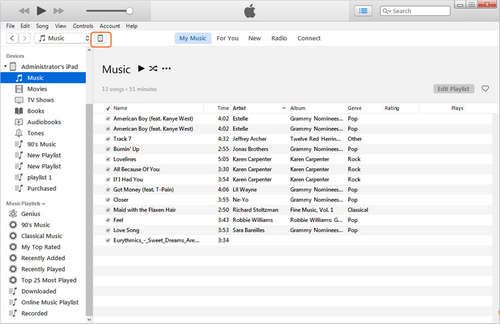
Шаг 2 Выберите приложения
Теперь перейдите в библиотеку приложений в iTunes и взгляните на приложения, которые вам нужно. Вы можете проверить, доступны ли приложения, которые вам нужно в библиотеке iTunes.
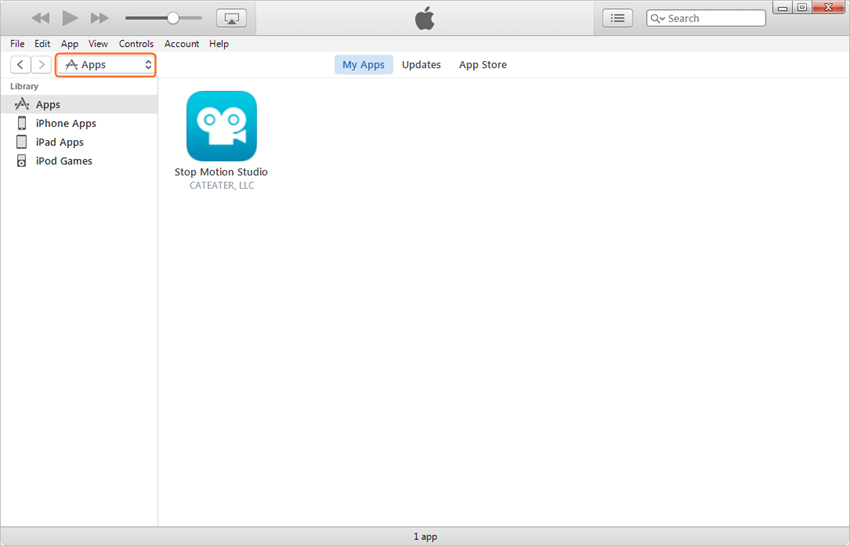
Шаг 4 Синхронизация приложений для iPad
Щелкните значок iPad в левом верхнем углу и выберите библиотеку приложений в левой боковой панели. Проверка синхронизации приложений, а затем список apps и ваш домашний экран iPad покажет вверх. Выберите приложения, которые вам нужно и нажмите кнопку установить, или вы можете нажать кнопку синхронизации в правой нижней части, чтобы синхронизировать все приложения на iPad.
Примечание: Если вы нажмете кнопку синхронизации, iTunes будет заменить все имеющиеся приложения на вашем iPad с теми, в библиотеке iTunes. Так что будьте осторожны с этой опцией Sync.
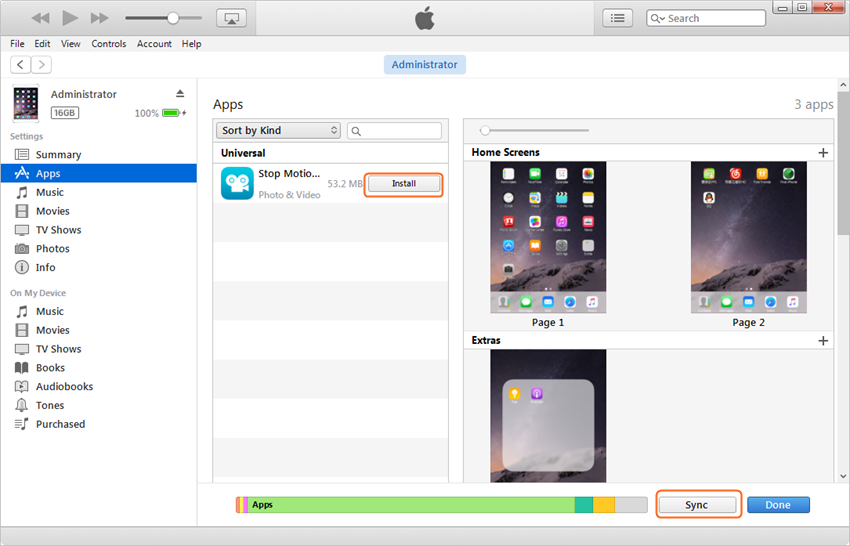
Часть 3. Передача приложений iPhone iPad с App Store
Здесь мы хотели бы представить еще один способ переноса приложений с iPhone на iPad — с помощью App Store на iPad и iPhone. На вашем iPad можно просмотреть все приложения, которые приобретены у одного единого идентификатора для различных устройств. Отсюда вы можете просматривать приложения, которые не присутствуют на вашем iPad или те, которые присутствуют на вашем iPhone и из данного списка, передать тот, который вы хотите иметь на вашем iPad. Ниже приводятся шаги для переноса приложений с iPhone на iPad через App Store.
Шаг 1 Открыть App Store на iPad
Откройте свой iPad и перейти к опции «App Store » на главном экране.
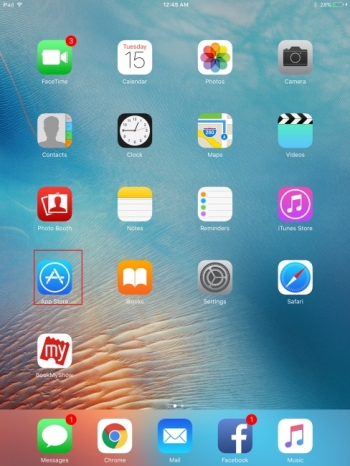
Шаг 2 Открыть, приобретенные приложения
Сейчас на дне экрана, выберите опцию «приобретено », который откроет все приложения, которые приобретаются у вашего Apple ID.
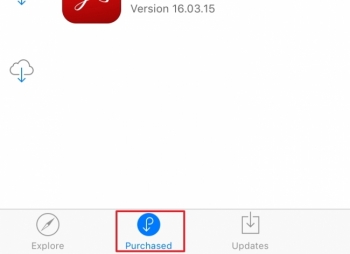
Шаг 3 Выберите «не на этом iPad» приложения
Теперь на верхней части страницы, выберите параметр «не на этом iPad », который откроет все приложения, которые не присутствуют на вашем iPad. Из этого списка можно выбрать приложение и затем нажмите кнопку облака вниз стрелку рядом с именем приложения, и приложение будет установлено на вашем iPad. Вы также можете искать приложения, используя поле ввода «Поиск магазина » настоящего на правом верхнем углу.
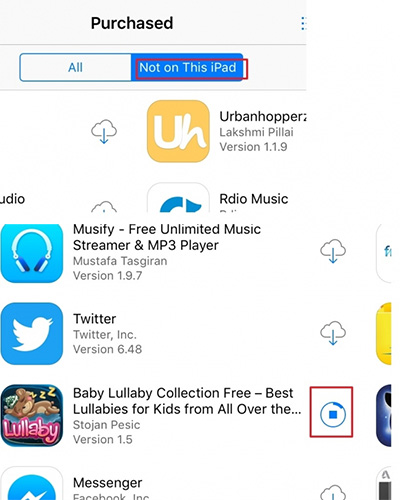
Шаг 4: Открыть приложение
После загрузки приложение можно щелкнуть ОТКРЫТЬ, чтобы открыть приложение на iPad.

Часть 4. Передача приложений iPhone iPad с сторонних приложений
Помимо выше с учетом пути, есть сторонних приложений, которые позволяют передавать iPhone приложений на iPad. Есть несколько приложений, доступных в Интернете, которые позволяют вам ge работу, и среди них, Wondershare TunesGo можно рассматривать как один из лучших. Программа является все-в-одном решение для управления и передачи файлов на iPhone, iPad и iPod. Эта часть покажет вам, как перенести приложения с iPhone на iPad с помощью этого программного обеспечения.
Как перенести приложения с iPhone на iPad
Шаг 1 Запустите TunesGo и подключить iDevices
Запустите Wondershare TunesGo после установки и подключить два iDevices к компьютеру с помощью кабеля USB. Программа будет автоматически распознавать устройства и отображать категории файлов в главном интерфейсе.
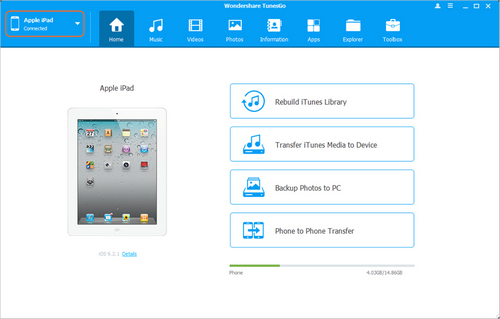
Шаг 2 Экспорт приложения от iPhone к ПК
Выберите iPhone, щелкнув треугольник в левом верхнем углу и выберите категорию приложения в главном интерфейсе. TunesGo покажет ваш iPhone apps в окне. Подобрать apps вы хотите и нажмите кнопку Экспорт, а затем экспортировать приложения с iPhone на компьютер.
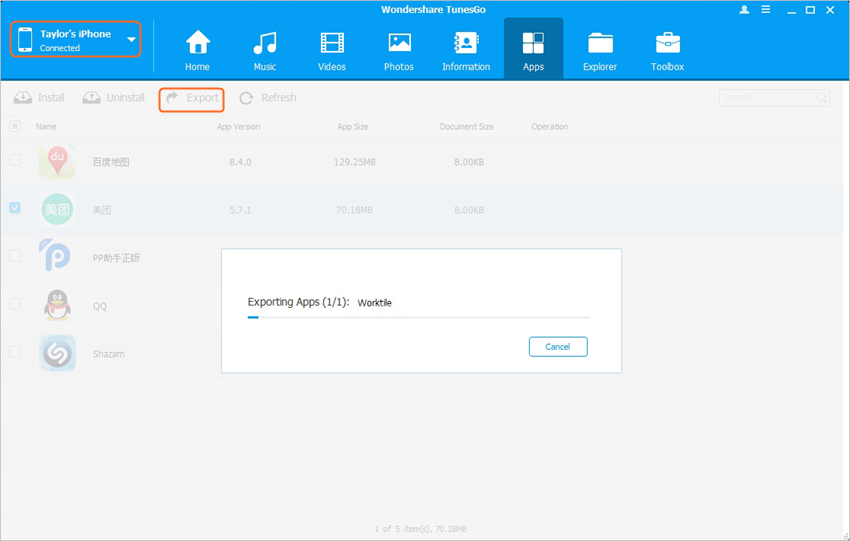
Шаг 3 Установка приложений с компьютера на iPad
Теперь выберите iPad, щелкнув треугольник в левом верхнем углу, а затем выберите категорию приложения. После этого нажмите кнопку установить в окне и выберите приложения с вашего компьютера. Затем программа будет устанавливать приложения на ваш iPad.
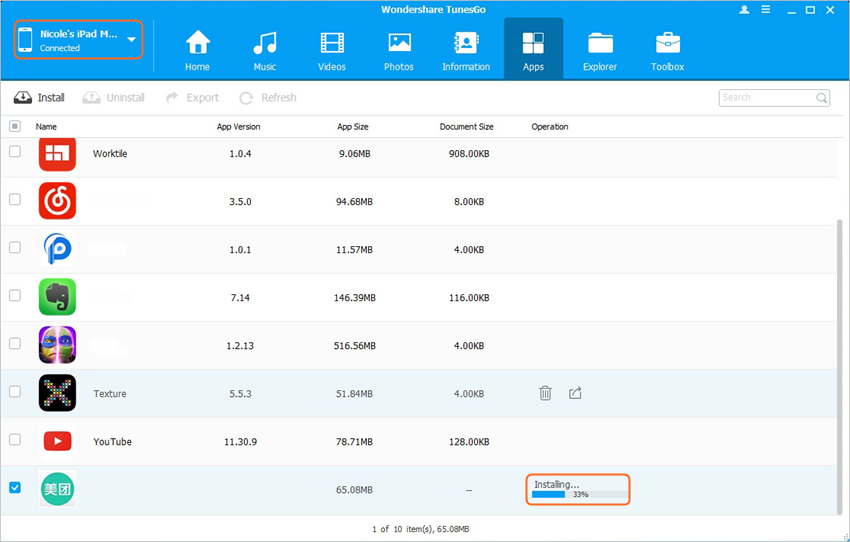
Примечание: Wondershare TunesGo полностью поддерживает для управления приложениями iOS 8.4 или ниже.
Кроме того, Wondershare TunesGo есть несколько других приложений, которые позволяют передавать приложения с iPhone на iPad. Следующий раздел представит их к вам.
1. Leawo iTransfer
Это считается хорошей iTunes альтернативы, что позволяет пользователю для передачи файлов между устройствами iOS, PC и iTunes. Программное обеспечение поддерживает передачу документов, приложений, музыки, и др. Программное обеспечение также позволяет пользователям резервное копирование iPhone, iPod и iPad файлы и таким образом сделать устройства iOS, чтобы действовать, как флэш-диск, где вы можете сохранить файл, который вам нужно.
- Позволяет принять обратно из данных приложения.
- Позволяет управлять плейлистами.
- Мобильное устройство можно использовать как флэш-накопитель USB и обеспечивает хранение общего назначения.
- Нет поддержки для emoji.
- Не совместим с iCloud контактов резервного копирования.
- Пользовательский интерфейс не является привлекательным.
Свежие записи
- Троян: что такое, как обнаружить и удалить Обнаружены и перехвачены троянские атаки
- Как смазать кулер на процессоре и что подойдёт для смазки вентилятора Какая смазка для кулера компьютера
- Дисковод не видит диск, что делать
- Функции основных графических редакторов Что такое графический редактор
- Что такое USB Type-C: история, преимущества и недостатки
- Как заменить термопасту в ноутбуке Как поменять термопасту в ноутбуке asus
- Xiaomi на таможне — с приветом от Smart Orange
- Перенос номера: подводные камни
Источник: olegshein.ru
Как перенести приложение с айфона на айпад
Перенос данных со старого устройства iOS на новый iPhone, iPad или iPod touch
В этой статье описывается процедура настройки нового устройства iOS с помощью резервной копии данных старого iPhone, iPad или iPod touch.
Подготовка
- Если у вас есть часы Apple Watch и вы приобрели новый iPhone, перед настройкой нового устройства разорвите пару между Apple Watch и старым iPhone. При разрыве пары автоматически выполняется резервное копирование часов Apple Watch, чтобы их можно было восстановить после создания пары с новым iPhone.
- Обязательно создайте резервную копию данных устройства.
- Подготовьте Apple ID и пароль.
- Перенесите SIM-карту. Если для нового устройства требуется другая SIM-карта или eSIM, обратитесь к своему оператору.
Выбор способа
Выберите один из следующих способов переноса данных.
С помощью функции Быстрое начало: для автоматической настройки нового устройства используйте iPhone или iPad, на котором уже установлена ОС iOS 11 или более поздней версии.
С помощью облачного хранилища iCloud: перенесите персональные данные и приобретенный контент из резервной копии iCloud со старого устройства на новое.
С помощью программы iTunes: перенесите данные и приобретенный контент на новое устройство из резервной копии, созданной с помощью iTunes.
Перенос данных между iOS устройствами


Вы приобрели новый iPhone или iPad, но как перенести данные со старого устройства? Ведь там хранится так много важных контактов, паролей, медиафайлов, сообщений и давно установленных приложений, отсутствующих в AppStore сегодня. Существует несколько несложных способов перенести всю необходимую информацию, имея под рукой только точку доступа к интернету.
Важно!Все действия рассматриваются на примере iPhone, но подходят и для iPad.
Перенос данных с помощью облачного хранилища iCloud
Данное облако разработано компанией Apple и предустановлено на всех продуктах. Облако создано для конфиденциального хранения всех ваших данных в интернете. Базовый объем хранилища составляет 5 Gb, но его можно увеличить за ежемесячную плату. Получить доступ к информации в облаке удастся только после входа в учетную запись с помощью Apple ID и пароля.
Активация резервного копирования в iCloud
Важно! Устройство должно иметь активное Wi-Fi-соединение.
Прежде чем приступить к копированию данных убедитесь в наличии учетной записи iCloud в старом устройстве, если её нет – создайте.


Хранилище поделено на разделы: фото, контакты, заметки и т.д. Отметьте то, что необходимо синхронизировать с облаком, перетащив ползунок вправо.


Далее активируйте iCloud Drive, перетащив ползунок вправо. Этим действием вы даете согласие на копирование и хранение данных в облаке iCloud.
Включите функцию «Найти iPhone» на старом гаджете – это обязательное действие для синхронизации данных.

Активация резервного копирования данных в облачное хранилище
Резервным копированием называется автоматическая или ручная синхронизация данных с облачным сервисом для дальнейшего хранения в нём. Данная функция позволит вам в любой момент восстановить свои данные, а также получить информацию о времени и дате последнего копирования данных.

Включите функцию «Резервная копия в iCloud» и нажмите «Создать резервную копию» − синхронизация данных в облако успешно запущена. На экране появится информация об объеме и времени копирования документов. Если копируется большой объем данных, то процесс может занять достаточно много времени.
После успешного копирования необходимой информации в облако вы можете со спокойной душой вернуть старое устройство к заводским настройкам и стереть весь контент. Сделать это можно в настройках, перейдя в раздел «основные» и выбрав подраздел «сброс».


Обратите внимание, что в данном подразделе есть несколько типов сброса, названия которых говорят сами за себя. Пункт «Стереть контент и настройки» полностью вернет наш смартфон в состояние первого запуска.

Закачка данных в новое устройство
Важно! Если ваше новое устройство уже было активировано, то для полного восстановления всех данных – сделайте сброс к заводским настройкам.
После включения нового девайса, необходимо выбрать язык и подключиться к Wi-Fi. Когда вы пройдете активацию на экране появятся настройки устройства. В разделе «Приложения и данные» выберите «Восстановить из копии iCloud». iPhone запросит Apple ID и пароль учетной записи iCloud, псле входа в которую начнется процесс восстановления данных из облака. Лучше выбрать последнюю копию, так как она будет самая полная.
Восстановление данных занимает от 5 минут до полутора часов в зависимости от объема копируемых данных и скорости интернета. Если Вы все сделали правильно, то после завершения процесса откроется основное меню – данные со старого смартфона восстановлены.

Перенос данных с помощью программы iTunes
Чтобы воспользоваться данным способом, необходим ПК с установленной программой iTunes. Если данная программа отсутствует, то бесплатно скачайте её с официального сайта разработчика. Если данная программа уже установлена, обязательно проверьте актуальность версии и при необходимости обновите до самой новой.

Создание резервной копии
- Подключите старый девайс к компьютеру с помощью кабеля (30 pin или 8 pin).
- Подождите, пока программа обнаружит устройство и пройдет синхронизация.
- В открывшемся окне нажмите на иконку своего iPhone в левом верхнем углу.
- В окне информации о вашем устройстве выберите пункт «На этот компьютер», затем нажмите «Создать резервную копию».
Отсоединять смартфон можно только после того, как создание копии завершится.
При желании вы можете зашифровать копию паролем, чтобы никто кроме Вас не мог воспользоваться ей.
Восстановление из резервной копии
Остались завершающие штрихи. Подключите новый смартфон к компьютеру и подождите, пока программа iTunes опознает и выполнит синхронизацию с новым устройством. Когда синхронизация завершилась, тапните по значку вашего iPhone в левом верхнем углу и выберите «Восстановить из резервной копии».
Если все сделано правильно, сверху появится индикатор восстановления вашего iPhone из резервных данных. В конце смартфон перезагрузится, что означает успешное восстановление.

Перенос данных с помощью функции «Быстрое начало»
Важно! Для использования данного метода на обоих устройствах должна быть установлена iOS 11 или новее.

- Включите новый девайс, активируйте Bluetooth на обоих устройствах и положите гаджеты рядом.
- На новом iPhone появится меню «Быстрое начало» с предложением настроить новое устройство с использованием Apple ID. Будьте внимательны и убедитесь, что предложенный ID – ваш. Если указан неверный идентификатор – отмените операцию и переключитесь на свой Apple ID.
- Совместите анимацию, которая появится на экране нового iPhone, с видоискателем старого гаджета. Если у вас нет возможности использовать камеру старого устройства, то на новом гаджете выберите «Аутентификация вручную» и следуйте инструкции на экране.
- Когда аутентификация выполнена, введите пароль блокировки старого устройства на новом девайсе. Данная процедура необходима для обеспечения безопасности личных данных.
- Настройте Touch ID и Face ID.
- Войдите в учетную запись Apple ID. Далее появится запрос на восстановление программ, данных и настроек из последней резервной копии iCloud. Решите, следует ли переносить некоторые настройки, связанные с геопозицией, конфиденциальностью, Apple Pay и Siri.
После того, как вы выполните все действия, начнется процесс переноса данных с вашего старого устройства. Время переноса напрямую зависит от объема копируемых данных.
Важно!Во избежание сбоя не отключайте новое устройство от сети Wi-FI и питания.
Источник: onecomp.ru
Как перенести данные со старого iPhone или iPad на новый через iCloud?

Владельцы новой модели iPhone или iPad зачастую хотят перенести данные со старого гаджета. На нем могут храниться ценные фотографии, текстовые файлы, пароли от учетных записей.
Разработчики Apple предусмотрели функцию полного переноса данных, включая все установленные приложения, при помощи резервного копирования. Пользователь может выполнить перенос через приложение iCloud.
Подготовительный этап перед переносом данных со старого iPhone/iPad на новый через iCloud
Чтобы успешно перенести данные, необходимо ввести «яблочное» устройство в режим первоначальной настройки. Если новинка ранее уже была настроена, следует сбросить данные. Как провести сброс:
- Перейти в настройку телефона или iPad.
- Выбрать подпункт «Сброс».
- Нажать на кнопку «Стереть контент и настройки». Если на гаджете есть важные данные, их следует предварительно перенести в облачное хранилище или на ПК.

После этого при повторном включении iPhone или iPad будет отображаться интерфейс первоначальной настройки. Дополнительно необходимо установить в телефон СИМ-карту. Если у владельца есть Apple Watch, подсоединенные к старой модели смартфона, необходимо разорвать их связь. После этого станет доступно резервное копирование настроек смарт-часов.
Если перенос информации будет производиться через iCloud, старое и новое устройство следует расположить как можно ближе друг к другу.
Перенос данных через iCloud
Это самый простой и быстрый способ, который не требует использования сторонней техники. Пользователю необходимо убедиться, что оба телефона подключены к одной сети Wi-Fi. Важно, чтобы интернет-соединение не прерывалось до завершения процесса. После этого можно скопировать информацию с основного гаджета:

- На старом устройстве необходимо зайти в «Настройки», перейти в опции iCloud и выбрать подпункт «Резервная копия».
- Следует убедиться, что ползунок «Резервная копия» в верхней части экрана активирован.
- В нижней части окна нужно нажать на «Создать резервную копию».
Данные будут скопированы и загружены в учетную запись iCloud. Теперь следует перейти к настройке нового iPhone или iPad:
- Настроить все опции до момента подключения к беспроводной сети. При выборе Wi-Fi подключиться к той же сети, что и старое устройство.
- Дойти до пункта «Программы и данные». В предложенном списке выбрать «Восстановить копии iCloud».
- Указать учетные данные, в том числе пароль.
- Выбрать нужную копию (последнюю из созданных). Найти актуальную запись можно по дате и времени, указанным около всех сохраненных архивов.

Далее необходимо дождаться окончания процесса переноса данных со старого iPhone или iPad на новый и завершить выбор опций. На новинку будут перенесены приложения, учетные записи с паролями, аудиофайлы, изображения.

Роман Владимиров , эксперт по товарам Apple, менеджер компании pedant.ru. Консультант сайта appleiwatch.name, соавтор статей. Работает с продукцией Apple более 10 лет.
Источник: appleiwatch.name